Все способы:
Файл d3d9.dll входит в состав установочного пакета DirectX 9-ой версии. Прежде всего, нужно разобраться с причинами возникновения ошибки. Она часто появляется в следующих играх: CS:GO, Fallout 3, GTA: San Andreas и World of Tanks. Это происходит из-за физического отсутствия самого файла или его повреждения. Также, что крайне редко бывает, может возникнуть несовместимость версий. Игра адаптирована под работу одной версии, а в системе находится другая.
Способ 1: Скачивание d3d9.dll
При наличии единичной проблемы, связанной только с одним DLL, ее можно установить вручную. Для этого потребуется загрузить саму библиотеку и перетащить ее в системную директорию Windows:
C:\Windows\System32 — 32 бита
C:\Windows\System32 и C:\Windows\SysWOW64 — 64 бита
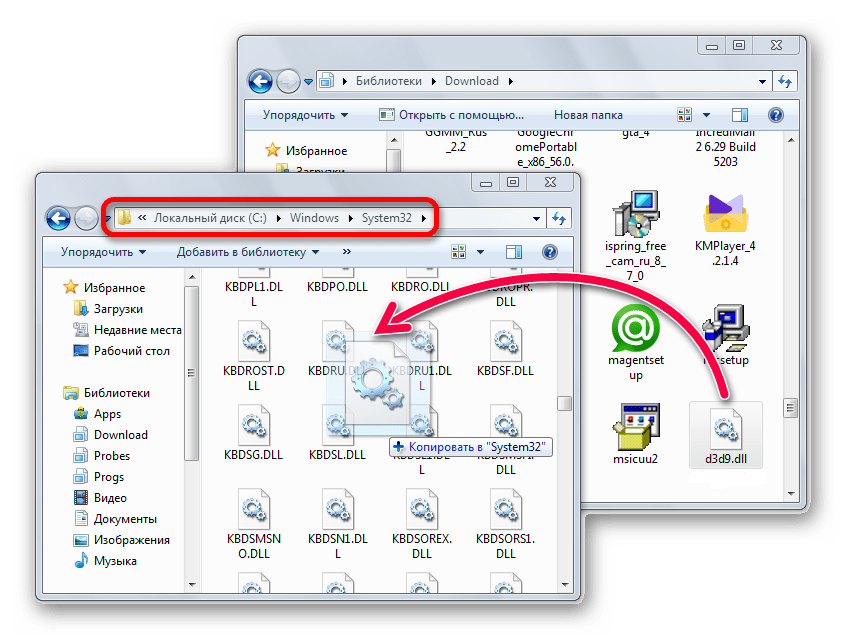
Возможно, дополнительно ДЛЛ понадобится зарегистрировать в системе. Следуйте эти шагам:
- Откройте «Пуск» и найдите «Командную строку». Запустите приложение от имени администратора.
- Напишите команду
regsvr32 d3d9.dllи подтвердите действие клавишей Enter. При добавлении файла и в «SysWOW64», напишите такжеregsvr32 "C:\Windows\SysWOW64\d3d9.dll". - Если появилась ошибка или метод не подходит, воспользуйтесь другими вариантами осуществления этого действия.
Подробнее: Регистрируем файл DLL в ОС Windows

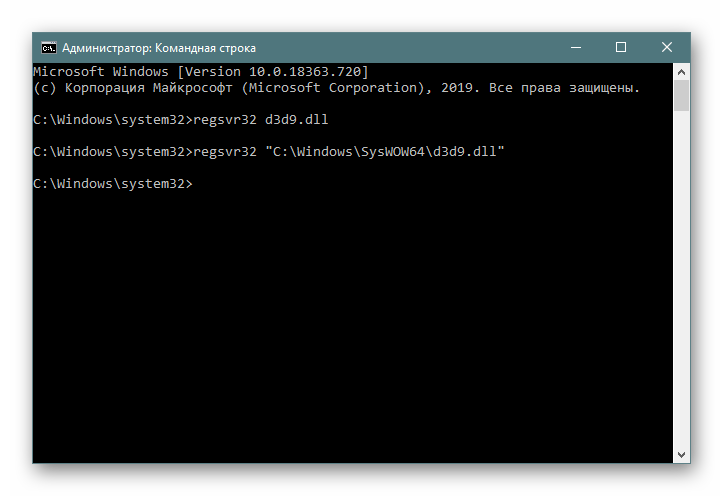
Способ 2: Установка DirectX
При условии, что на компьютере отсутствует DirectX 9 полностью, предыдущий способ не подойдет: таким образом понадобится скачать еще несколько DLL, и, вероятно, то же самое придется делать в будущем. Вместо этого лучше установить их пакетно. Пользователям Windows 10 предлагаем воспользоваться отдельной нашей статьей, рассказывающей, как это сделать, поскольку в их случае ДиректИкс уже встроен в операционную систему, чего нельзя сказать о «семерке» и прочих старых версиях этой ОС.
Подробнее: Переустановка и добавление недостающих компонентов DirectX в Windows 10
Чтобы использовать этот способ в Windows 7, нужно скачать вспомогательную программу.
На странице загрузки понадобится:
- Выбрать язык, на котором вы используете операционную систему, и нажать «Скачать».
- Согласитесь с условиями соглашения, потом щелкните по кнопке «Next».
- Нажмите «Finish».

Далее запускаем скачанный установщик.

Дождитесь завершения процесса. Программа автоматически проделает требуемые операции.

После этого d3d9.dll окажется в системе, а ошибка, сообщающая о его отсутствии больше не появится.
Способ 3: Переустановка игры или проверка ее файлов
Очевидная рекомендация, которая часто исправляет все ошибки, связанные с ее запуском. Если вы используете пиратскую копию, рекомендуем перейти на лицензионную сборку, из которой никакие элементы вырезаны не будут. В противном случае следует поискать другой установщик, желательно, не модифицированный любителями. Те, кто пользуется игровыми клиентами, могут проверить целостность файлов игры или просто переустановить ее через клиента. Рассмотрим, как можно выполнить проверку файлов в Steam и Origin.
Steam
- Откройте «Библиотеку» в своем игровом клиенте.
- Из списка найдите проблемную игру, кликните по ней правой кнопкой мыши и зайдите в «Свойства».
- Здесь вам нужна вкладка «Локальные файлы».
- Задействуйте кнопку «Проверить целостность файлов игры» и дождитесь, пока процедура закончится.
- Пробуйте запустить игру.




Origin
- Откройте клиент и переключитесь на вкладку «Библиотека». Тут отыщите плитку с игрой, кликните по ней правой кнопкой мыши и нажмите на «Восстановить».
- Сразу же будет начата проверка. Прогресс можно видеть в этой же плитке.
- По завершении вы получите уведомление и сможете попытаться запустить ее.



Способ 4: Проверка системных файлов
Последнюю рекомендацию можно назвать больше универсальной в подобных ситуациях. Она оказывается эффективной далеко не всегда, однако в ряде случаев именно такая проверка помогает устранить все появившиеся трудности с разными областями работы операционной системы, которые так или иначе относятся к использованию библиотек. К тому же юзеру достаточно лишь запустить ее консольной командой, все остальное она сделает самостоятельно.

Подробнее: Использование и восстановление проверки целостности системных файлов в Windows
При нерезультативности всех способов, которые были рассмотрены в статье, советуем проверить компьютер на наличие вирусных заражений. Те часто блокируют возможность запуска каких-либо системных приложений, нарушая стабильность Windows, что частично может сказаться и на DLL.
Подробнее: Борьба с компьютерными вирусами
 Наша группа в TelegramПолезные советы и помощь
Наша группа в TelegramПолезные советы и помощь
 lumpics.ru
lumpics.ru



надо просто скачать d3d9.dll без всяких бла бла
И в статье есть целых четыре способа, в которых рассказывается, как это сделать. Если нужен именно файл, искать его придется самостоятельно, мы на неофициальные веб-ресурсы ссылки не предоставляем.